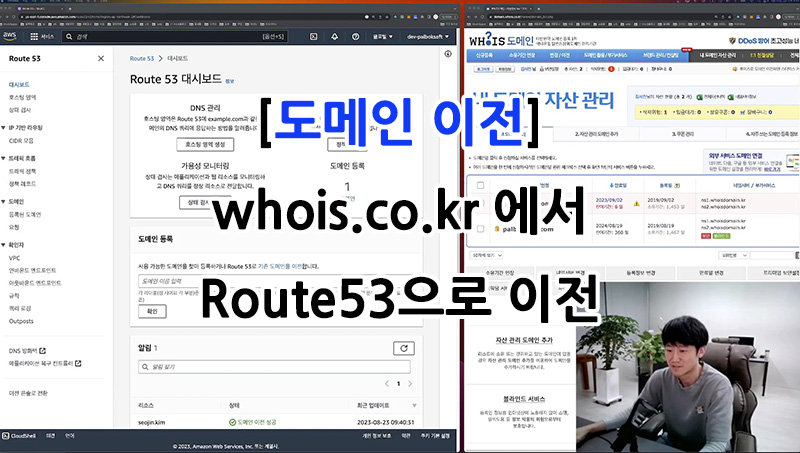
- whois.co.kr

- “프리미엄 보안” 해제와 “블라인드” 해제를 해야 합니다.
- 각각 “프리미엄 보안설정”과 “블라인드 서비스” 메뉴로 가셔서 해제 신청을 합니다.
- *프리미엄 보안설정 해제 같은 경우 추가 요청 서류도 있습니다.위 보안 해제, 블라인드 해제는 시간 들여서 쫌 처리 하셔야 합니다.

- “변경/이전”
- “Transfer Lock / Auth. Code” 메뉴로 이동
- “Auth. Code 확인요청” 탭으로 이동
- 이전 할 도메인 입력
- “확인” 버튼 클릭

- Auth. Code가 이메일로 발송이 되었습니다.
- 이메일을 확인 하세요.
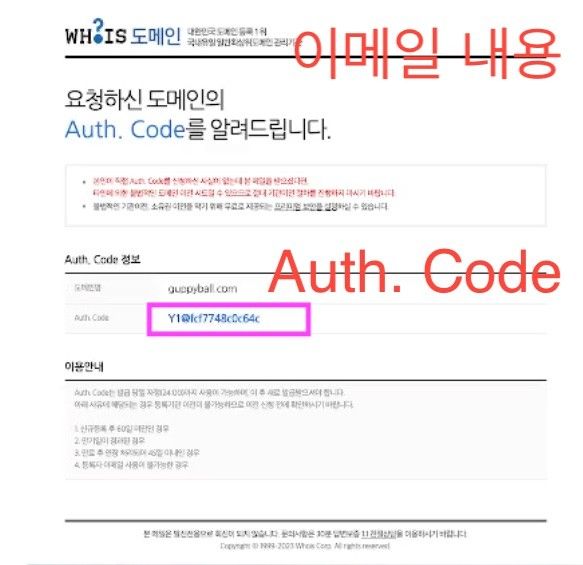
- aws - route53

aws - route53
1. “등록된 도메인” 으로 이동
2. “내 송신” 클릭
3. “단일 도메인” 클릭
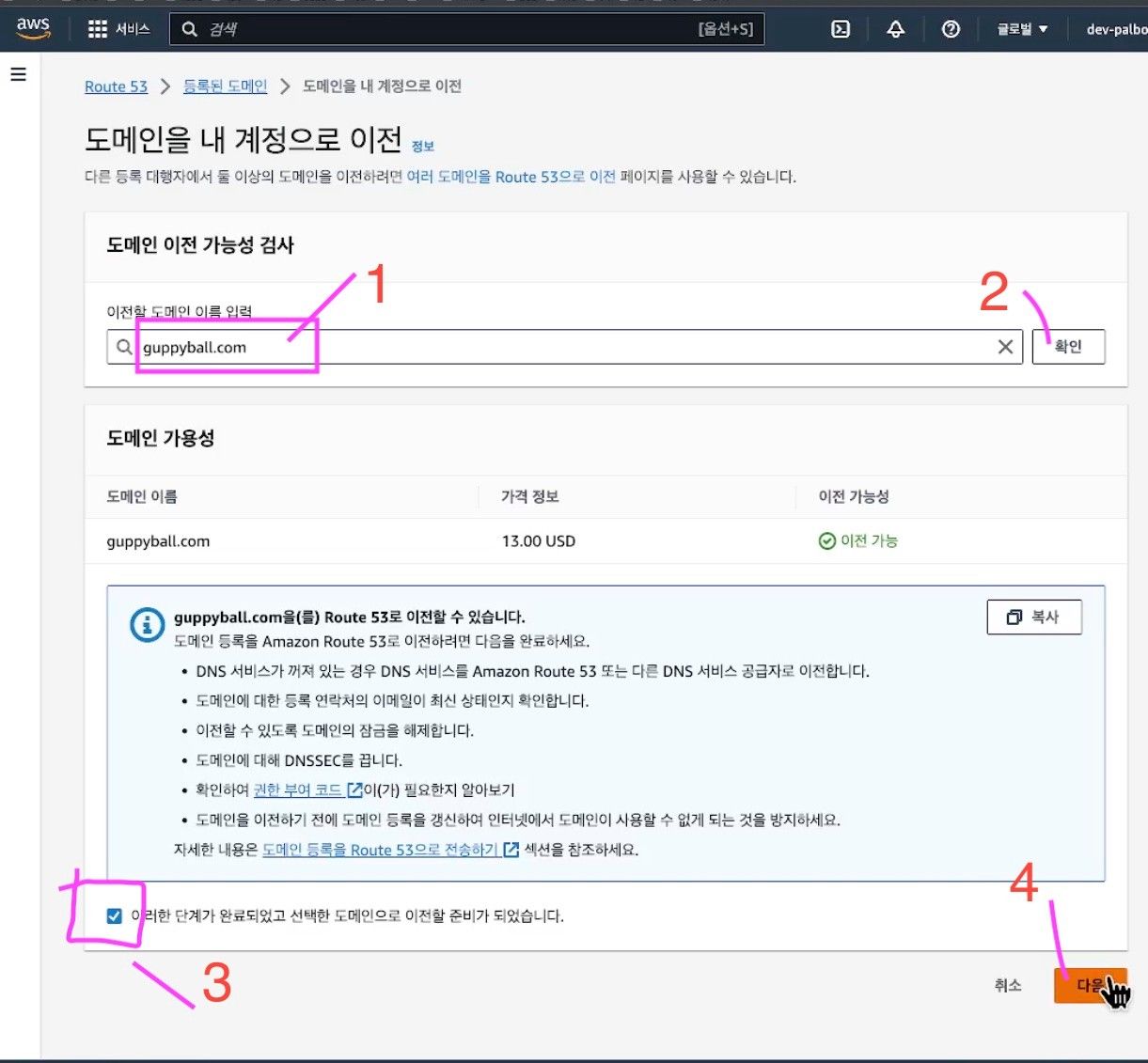
1. 이전할 도메인 입력
2. “확인” 버튼 클릭
3. 이전시 필요한 내용 확인 후 “체크박스” 체크
4. “다음” 버튼 클릭






요청이 완료 되었습니다.
그 후 또 whois.co.kr에서 기관이전 요청에 대한 확인 메일이 올 겁니다.
바로는 안오고 쫌 텀이 있는 것 같습니다.
whois.co.kr에서 온 “기관이전 요청에 대한 확인” 이메일
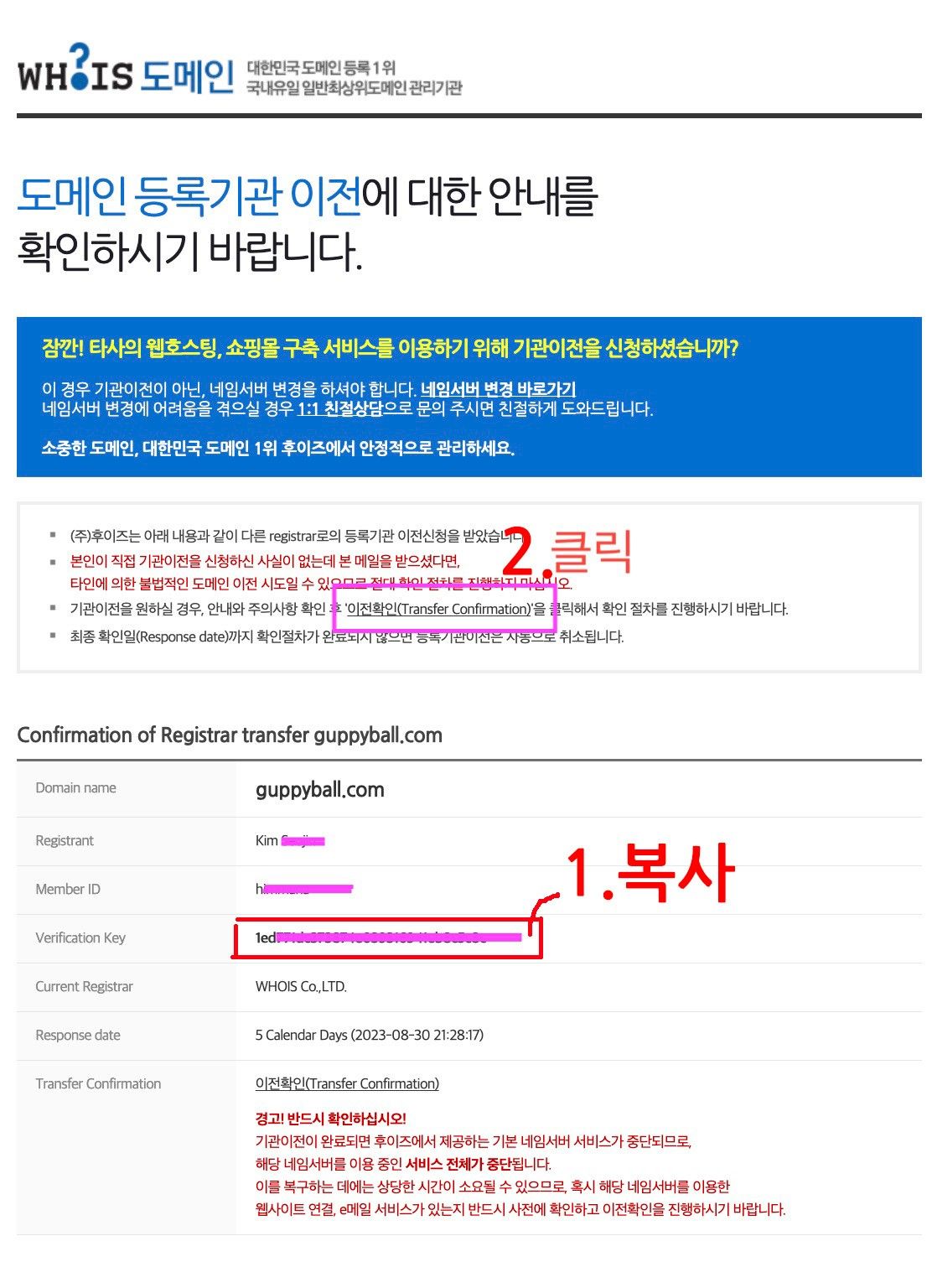
whois.co.kr에서 온 “기관이전 요청에 대한 확인” 이메일
1. “Verification Key”를 복사합니다.
2. “이전확인(Transfer Confirmation)”을 클릭 합니다.

whois.co.kr에서 온 “기관이전 요청에 대한 확인” 이메일에서 “이전확인(Transfer Confirmation)”을
클릭하면 이 페이지로 이동한다.
“Verification Key” 입력
“이전승인” 버튼 클릭
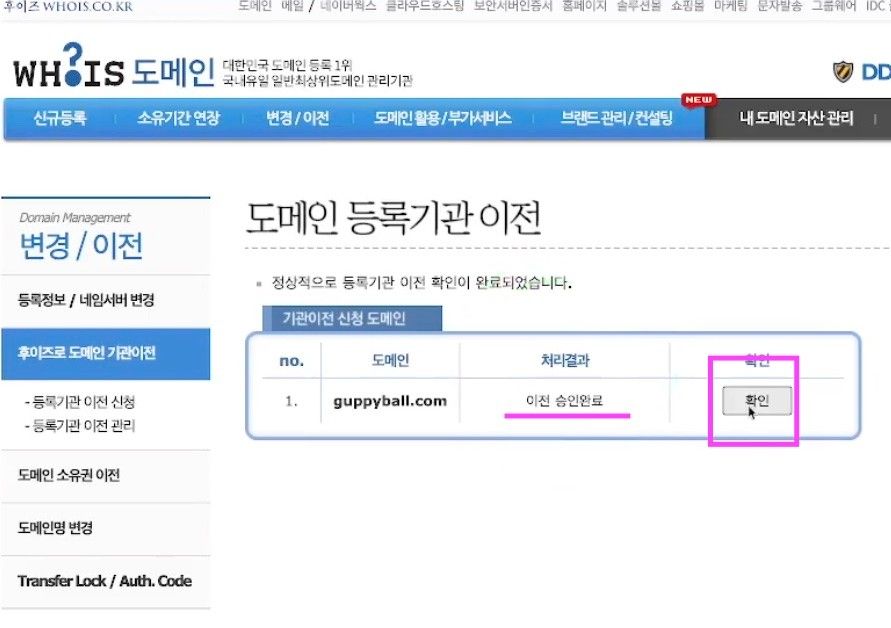
“이전승인”을 한다고 즉각 반영되는 것은 아니다.
이전이 될 때 까지 기다린다..
- Rount53으로 도메인 이전 완료

rount53 으로 이전이 성공 했습니다.
승인되기 까지 저는 2일 결린것 같네요.
경우에 따라서 그 보다 더 오래 걸릴수도 있습니다.
영상으로 보기
https://youtu.be/7sHxXoekwCs?si=p8x-ELnuRSD1k3vM